Uvod
Steam Deck je revolucionirao svet gejminga, kombinujući prenosivost ručnih konzola sa performansama desktop računara. Iako je glavna atrakcija njegova gejming moć, Steam Deck nadilazi zabavu nudeći desktop režim. Ova funkcija omogućava korisnicima da iskuse funkcionalnosti tradicionalnog računara, čineći ga pogodnim za šire zadatke od pukog igranja. U početku, prelazak na desktop režim može izgledati zastrašujuće. Međutim, ovaj detaljni vodič će razjasniti svaki korak, osiguravajući da možete lako navigirati, prilagoditi i otkloniti probleme u desktop okruženju. Slijedeći ove upute, transformisaćete svoj Steam Deck u svestran uređaj za računarstvo spreman da se nosi sa širokim spektrom funkcija koje nadilaze igranje.
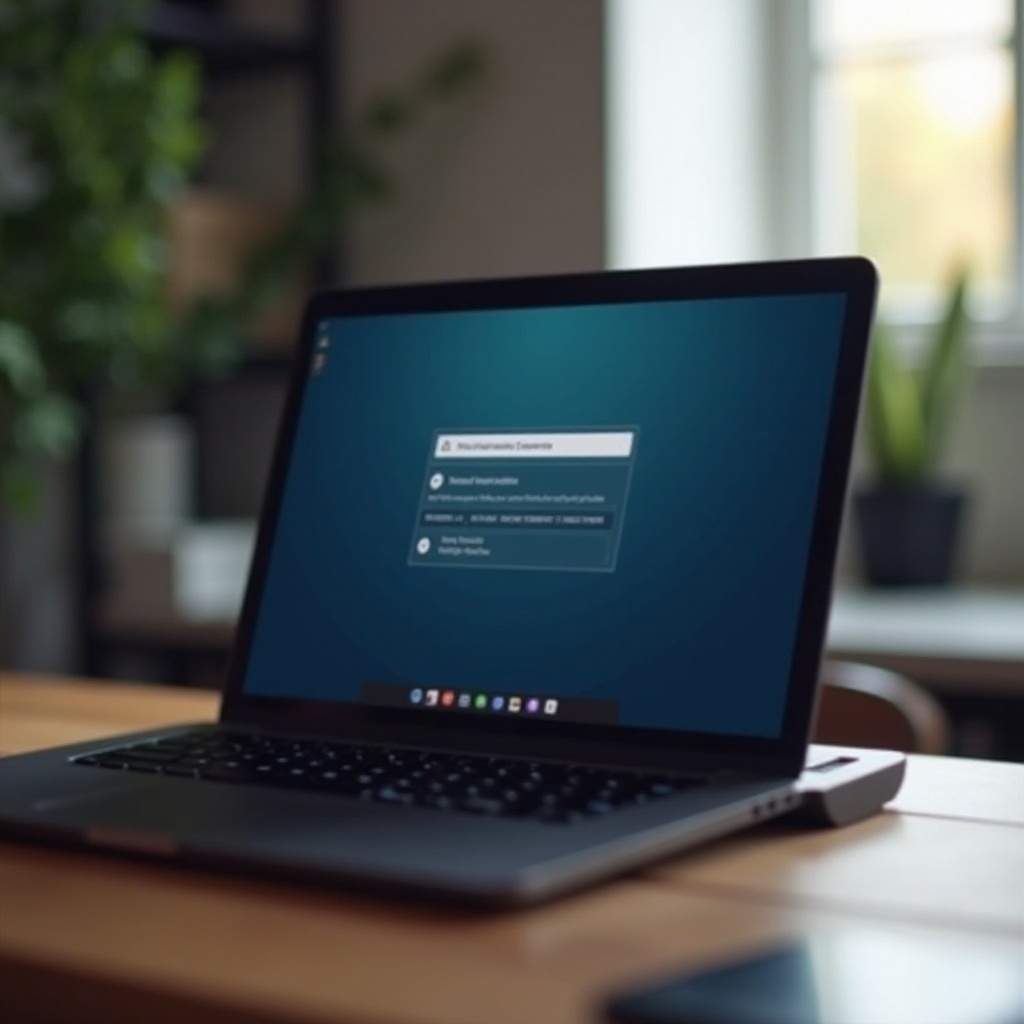
Razumevanje interfejsa Steam Deck-a
Osnovno razumevanje interfejsa Steam Deck-a može učiniti prelazak na desktop režim glatkijim. Operativni sistem SteamOS 3.0, specijalizovani Linux sistem za igranje, daje prioritet interakcijama koje su usmerene ka korisniku, kao što su brzi pristup igrama, prodavnici i alatima za upravljanje. Ispod ovog interfejsa koji je orijentisan ka gejmingu, postoji desktop režim sličan standardnom Linux desktopu.
U srži ovog režima je KDE Plasma, desktop okruženje koje olakšava prebacivanje režima. Nudi alate za upravljanje fajlovima, pretraživanje, produktivnost i još mnogo toga. Upoznavanje sa ovim okruženjem olakšava efikasno prebacivanje režima i uvodi novajlije u Linux desktop okruženje. Naoružani ovim razumevanjem, možete samouvereno preći na desktop podešavanje.
Vodič korak po korak za prelazak na desktop režim
Prelazak na desktop režim na vašem Steam Deck-u može biti jednostavan ako se pristupi pažljivo:
-
Pokrenite svoj Steam Deck: Osigurajte da je uređaj uključen pre bilo kakvog prebacivanja režima.
-
Pristupite Steam meniju: Pronađite Steam meni u gornjem levom uglu ekrana.
-
Izaberite opciju Power: Unutar Steam menija, odaberite ‘Power’, koja daje različite opcije u vezi sa performansama vašeg uređaja.
-
Uđite u desktop režim: U Power meniju, izaberite ‘Switch to Desktop’. Prelazak će biti kratak dok se prebacuje na desktop okruženje.
-
Istraživanje i podešavanje: Uronite u KDE Plasma desktop. Upoznajte dostupne aplikacije i podešavanja, povećavajući svoje udobnost sa desktopom.
-
Internet veza: Osigurajte Wi-Fi povezanost za potpuni pristup online resursima i aplikacijama dok ste u desktop režimu.
-
Upravljanje softverom i aplikacijama: Prilagodite svoje iskustvo instaliranjem dodatnih aplikacija ili softvera po potrebi.
Ovi koraci otvaraju put za bezbolan prelazak, otključavajući mogućnosti multitaskinga i produktivnosti koje transformišu Steam Deck u kompetentan lični računar.
Prilagođavanje vašeg desktop iskustva
Nakon ulaska u desktop režim, prilagođavanje nudi mogućnost da oblikujete svoje korisničko okruženje. KDE Plasma podržava opsežno prilagođavanje, dopuštajući korisnicima da prilagode svoj prostor za optimalnu upotrebu. Evo kako da personalizujete svoje podešavanje:
-
Teme i raspored: Idite na sistemska podešavanja da modifikujete teme. Istražite unapred instalirane teme ili otkrijte nove za personalizaciju izgleda vašeg desktopa.
-
Vidžeti i paneli: Vidžeti pružaju ključne podatke u realnom vremenu i funkcionalna poboljšanja. Prilagodite panele za lakši pristup omiljenim funkcijama.
-
Aplikacije: Otkrijte niz aplikacija koje su kompatibilne sa Linux-om, od pretraživača poput Firefox-a do alata za produktivnost kao što je LibreOffice. Instalirajte i organizujte ih za efikasan radni tok prilagođen da poboljša vaše desktop iskustvo.
Personalizovanje vašeg desktop podešavanja osigurava da se Steam Deck uskladi sa funkcionalnim i estetskim preferencijama, stvarajući prijatno i produktivno okruženje.

Otklanjanje uobičajenih problema
Prebacivanje na desktop režim može povremeno predstavljati izazove. Brzo rešavanje uobičajenih problema pomaže u održavanju glatkih operacija:
-
Usko grlo u performansama: Ako primetite zaostajanje, proverite raspodelu sistemskih resursa. Zatvaranje nepotrebnih aplikacija često poboljšava performanse.
-
Kompatibilnost aplikacija: Proverite kompatibilnost pre instaliranja Linux aplikacija da izbegnete funkcionalne nedoslednosti.
-
Povezivanje sa mrežom: Rešite Wi-Fi probleme osiguravanjem ispravnih mrežnih podešavanja ili ponovnim pokušajem povezivanja.
-
Sistemske greške: Za sistemske greške ili poruke, posavetujte se sa forumima zajednice ili Steam podrškom za pomoć specifičnu za Steam Deck.
Pristupanjem ovim problemima sa strpljenjem i korišćenjem resursa zajednice osiguraćete besprekorno desktop iskustvo, održavajući optimalnu funkcionalnost.
Zaključak
Prelazak na desktop režim na Steam Deck-u je vredan poduhvat za one koji traže proširene mogućnosti preko gejminga. Sa ovim vodičem, stekli ste znanje potrebno da napravite prelazak sa samopouzdanjem. Od razumevanja interfejsa do navigacije u desktop okruženju i rešavanja uobičajenih problema, svaki korak podržava kreiranje fleksibilnog, multifunkcionalnog podešavanja. Ovo transformiše Steam Deck u snažan alat za svakodnevnu upotrebu. Prihvatite ovu funkcionalnost i proširite aplikacije dostupne na ovoj inovativnoj platformi.

Kako da se vratim u gejming režim iz desktop režima?
Povratak je jednostavan; pristupite Steam meniju, izaberite ‘Return to Gaming Mode’, i vaš uređaj će ponovo učitati gejming interfejs.
Mogu li instalirati aplikacije koje nisu Steam u desktop režimu?
Apsolutno, možete instalirati aplikacije kompatibilne sa Linux-om koristeći upravitelje paketa poput Discover. Osigurajte kompatibilnost aplikacija kako biste sprečili poteškoće pri instalaciji.
Da li je desktop režim na Steam Deck-u bezbedan?
Bezbednost desktop režima Steam Deck-a je pojačana robusnom arhitekturom Linux-a. Redovna ažuriranja i pridržavanje sigurnosnih protokola dodatno štite od ranjivosti.
Često postavljana pitanja
Kako da se vratim u režim igranja sa režima radne površine?
Povratak je jednostavan; pristupite Steam meniju, izaberite ‘Povratak u režim igranja’, i vaš uređaj će ponovo učitati interfejs za igranje.
Da li mogu da instaliram aplikacije koje nisu sa Steam-a u režimu radne površine?
Apsolutno, možete instalirati aplikacije kompatibilne sa Linux-om koristeći upravljače paketa kao što je Discover. Osigurajte kompatibilnost aplikacije kako biste sprečili poteškoće sa instalacijom.
Da li je režim radne površine na Steam Deck-u siguran?
Sigurnost režima radne površine na Steam Deck-u je osnažena robusnom arhitekturom Linux-a. Redovna ažuriranja i poštovanje sigurnosnih protokola dodatno štite od ranjivosti.
